Propaganda
A onda de nostalgia é um dos maiores presentes que surge ao nomear suas fotos corretamente. E isso não é uma tarefa árdua quando você tem ferramentas como Adobe Photoshop e Lightroom sob seu comando.
Hoje, porém, vamos tentar outra ferramenta que oferece opções poderosas para renomear em lote todas as suas fotos com o clique de um botão. Adobe Bridge CC é o gerente de ativos digitais do Adobe Creative Suite.
Como renomear fotos em lote usando o Adobe Bridge
O Adobe Bridge é um navegador de arquivos que mostra todos os seus ativos de mídia digital em uma tela. Para renomear uma única foto, basta clicar no nome do arquivo e digite o novo nome. Pressione tab para ir para a próxima foto ou selecione outra com o mouse.
Mas o Adobe Bridge oferece uma ferramenta dedicada quando você deseja renomear muitos arquivos de uma só vez:
- Selecione todos os arquivos no painel de conteúdo. pressione Cmd + A (macOS) ou Ctrl + A (Ganhar). Ou selecione o primeiro arquivo... segure Mudança e selecione o último arquivo do grupo que você deseja renomear.
- Vamos para Ferramentas> Renomear lote para exibir a caixa de diálogo.
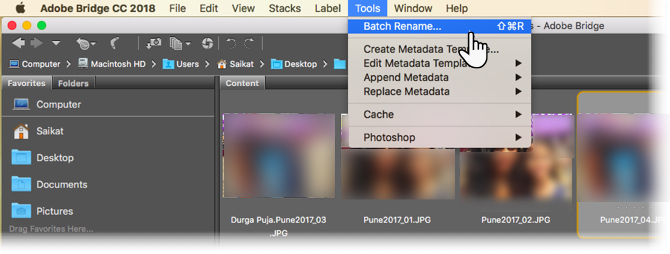
- Selecione uma pasta de destino para os arquivos renomeados. Eles podem ser copiados ou movidos automaticamente. Você também pode optar por renomear os arquivos na mesma pasta em que estão localizados.
- Escolha uma ou combine entre as dez opções de renomeação fornecidas em Novos nomes de arquivos. Use o botão “+” ou “-” para adicionar ou subtrair as combinações. Por exemplo, você pode usar uma combinação de uma sequência de texto e um número de sequência. Ou, uma sequência de texto e a data / hora como sufixo.

- Verifique a visualização dos arquivos renomeados sob o Pré-visualização seção ao criar seu novo nome de arquivo.
- Você também pode preservar o nome do arquivo antigo como metadados. Marque a opção e ela permitirá que você volte ao nome do arquivo original mais tarde.
- Para garantir a compatibilidade com o sistema operacional em uso, marque a caixa de seleção do sistema operacional específico. Você pode verificar todos os três.
- Clique no botão Renomear na parte superior para iniciar o processo em lote. Você notará que todas as fotos mudam instantaneamente para o novo nome de arquivo.
Planeja usar a mesma estrutura de nomes mais tarde? Vá para o topo da caixa de diálogo, salve-o como uma predefinição e atribua um nome memorável. tem vários métodos que você pode usar para renomear suas fotos em lote Como renomear em lote e excluir arquivos em massa no WindowsVocê está tentando entender como renomear ou excluir em lotes centenas ou milhares de arquivos? Provavelmente, alguém já está careca e descobriu. Nós mostramos todos os truques. consulte Mais informação . Mas o truque é fazer isso cedo, para que seus arquivos não se transformem em uma fossa caótica.
Crédito da imagem: benjaminjk / Depositphotos
Explore mais sobre: Adobe, Nuvem Criativa Adobe, Edição de imagens em lote, Gerenciamento de arquivos.